Отписываемся от всех рассылок на почту Mail.ru
Содержание
Изначально любой почтовый ящик предназначен для получения и хранения полезных сообщений от близких людей, друзей или коллег. Однако в реалии он может стать настоящей информационной корзиной, в которой есть немного полезного контента и большое количество рекламных писем, отправляемых владельцу ящика различными ненужными сайтами и сервисами. При этом часть подписок может приходить с тех ресурсов, про которые пользователь даже не слышал. Довольно частое явление, которое происходит из-за того, что владелец определенного ресурса приобрел готовую базу данных на другом ресурсе. Он использует данную БД и делает своими подписчиками все электронные адреса из нее. Даже опытные пользователи почтового сервиса не всегда знают, как можно отписаться от рассылок на почту Mail.ru. Читаем данную статью и узнаем всевозможные варианты, которые позволят отписаться от таких рекламных писем.
Отписываемся от рассылок в Майл.ру
На зарубежных почтовых ресурсах юзеры используют различные решения от сторонних разработчиков, которые дают возможность быстро отписываться от различных ненужных рекламных рассылок. Однако на российских почтовых сервисах такой вариант пока не поддерживается. Майл.ру решил помочь пользователям в этом вопросе и добавил специальную встроенную опцию, позволяющую управлять рассылками. При этом весь остальной функционал для борьбы с нежелательным контентом сохранился. Используя весь доступный инструментарий на данном ресурсе, можно до минимума уменьшить количество рекламных и спамерских писем в почтовом ящике.
Первый вариант — через «Управление рассылками»
Ручной вариант управления рассылками появился совсем недавно на Мейл.ру. Что-то подобное отсутствует на других крупных почтовых сервисах. Благодаря чему на фоне своих конкурентов Mail.ru довольно выгодно выделяется. Данный инструментарий позволяет пользователям осуществлять гибкое управление рассылки с различных веб-сайтов. Среди возможностей можно отметить отмену подписок, просмотр писем от определенного отправителя, отметка их прочитанными и удаление вместе с самой подпиской. Отписаться от рассылки при помощи данного функционала поможет следующая инструкция:
- Открываем любой удобный веб-обозреватель и переходим на почтовый сервис Mail.ru. Далее проходим авторизацию при помощи логина и пароля.
- В своем почтовом ящике в нижнем левом углу под списком всех папок, кликаем по пункту «Настройки», около которого изображена иконка в виде шестеренки.
- В открывшемся окне выбираем пункт «Управление рассылками».
- На новой странице отобразятся все рассылки, которые обнаружил почтовый сервис Mail.ru. Сделать отписку от любого из них не сложно. Кликаем по , которая располагается справа от нужной рассылки.
- Надо сказать об одной важной детали. Даже если вы отписаны от какой-то рассылки, но не удалили письма от нее, в дальнейшем она будет отображаться в листе подписок. При этом ей будет присвоен статус «Вы отписаны». Чтобы убрать ее полностью из списка рассылок, надо будет сделать определенные действия. Они будут описаны далее в этом материале.
- В том случае, когда какой-то адрес неизвестен вам, надо посмотреть, какой контент он отправляет. Для этого необходимо кликнуть по строчке с количеством писем, которая располагается справа от имени этого адреса.
- Можно отказаться не только от самой подписки, но и быстро удалить все письма в папке «Входящие», которые получены за все время с данного адреса. Для этого щелкаем по строчке «Удалить письма» справа от адреса. Восстановление удаленных писем при этом возможно до того момента, пока эта страничка открыта и не обновлялась. В противном случае восстановление таких писем будет уже невозможно.
- Ранее в этой статье было сказано, что после отказа от рассылки, такой почтовый ящик будет отображаться в списке рассылок и иметь статус «Вы отписаны» в том случае, когда в папке «Входящие» имеются послания от него. Если удалить письма с данного адреса в папке «Входящие», он перестанет отображаться в списке рассылок.
- Важный момент, который должны знать пользователи данного сервиса. Обновление подписок не происходит в реальном времени. Дата и время последнего обновления позволяют понять, когда оно было сделано. Чтобы обновить список рассылок вручную, надо кликнуть по одноименной строчке на экране.
После клика по данной строчке изменится дата и время. Кроме того, из списка пропадут e-mail адреса, подписка на которые была отменена и все сообщения от них были удалены из папки «Входящие». Без удаления сообщений, эта подписка все равно продолжает отображаться в списке с новым статусом. Существенный минус этого варианта заключается в том, что отображение активных подписок на экране значительно ограничено. Пользователь видит только определенную часть подписок, которая на самом деле может быть намного больше. Ниже в статье опишем, как делается тонкая отписка на данном ресурсе.
Второй вариант — при помощи ручной отписки
В списке рассылок могут не отображаться те почтовые послания, которые отправляются различными рекламными сервисами через сайты и прочие ресурсы. У этого есть довольно банальное объяснение. В этом случае вы просто не являетесь подписчиком таких ресурсов. Поэтому юзер, электронный адрес которого был занесен в рекламную БД, начнет получать различные рекламные письма. Это могут быть гороскопы, список тренингов, сообщения о выигрышах и иная бесполезная информация. Причем письма поступают от различных отправителей, которые используют одну из таких баз данных. Здесь поможет только ручная отписка, которую можно сделать разными способами.
На данном почтовом сервисе можно сделать быструю отписку от любых рекламных посланий, которые поступают с определенных e-mail адресов. При этом сохраняется возможность получения писем, которые имеют статус «Важное». К примеру, такой способ позволит отписаться от рассылок какого-то интернет-магазина. Рекламные письма от него перестанут поступать, а вот сообщения с деталями заказа и его статусом все равно будут поступать в почтовый ящик. Для настройки такого варианта, надо использовать следующую инструкцию:
- Входим в свой почтовый ящик и открываем письмо с адреса, который больше не интересует вас.
- Затем кликаем по строчке «Отписаться», которая располагается сразу под именем сообщения справа. Далее система в новом окошке спросит вас, что нужно сделать далее — только отписаться или отписаться вместе с удалением всех писем от данного отправителя. Выбираем подходящий вариант и подтверждаем свои намерения.
Недостаток этого способа заключается в том, что он далеко не универсальный. Вы можете в дальнейшем получать аналогичную рекламу, которая будет приходить с других адресов. Также отправитель может установить статус «Важное» для своих посланий, и они будут обходить действия данного правила.
Делаем полную отписку
Самый эффективный способ из всех доступных. Он позволяет не только отписаться от конкретных адресов, но и исключить ваш электронный адрес из БД определенных компаний. Зачастую такие компании занимаются маркетинговыми, аналитическими и исследовательскими услугами. Именно при помощи их баз e-mail адресов осуществляется рассылка рекламных сообщений с различных сервисов. Если сказать простыми словами, они являются посредниками, которые организуют рекламные рассылки. Отписка от таких адресов позволяет избавиться в будущем от посланий с нежелательным содержимым. Для этого надо будет сделать такие шаги:
- Открываем сообщение с рекламой и пролистываем его вниз. В последних строчках такого послание пользователь будет проинформирован о том, что он подписан на такую рекламную рассылку и может отказаться от нее в любой удобный момент. Для отписки от такой рассылки щелкаем по соответствующей строчке на экране.
- После этого вас уведомят о том, что подписка успешно отменена. Внешний вид странички, язык и иные элементы на ней зависят о компании, которая организует рассылку. E-mail адрес, с которого пришло сообщение об отписке, как раз и указывает на этого посредника.
- При отписке от англоязычных ресурсов в конце сообщения будет отображаться строчка «Unsubscribe». Именно она информирует пользователя в этом случае о том, что подписка успешно отменена.
- Для подтверждения своих намерений по отписке с данного ресурса, в некоторых случаях надо будет делать различные дополнительные действия.
Далее просмотрите все остальные рекламные письма, которые есть в папке «Входящие». Сделайте отписку от ненужных посланий при помощи ранее описанного варианта. Зачастую рекламные послание поступают от одних и тех же посредников. Поэтому количество спамерских писем в вашем ящике в ближайшее время должно резко уменьшиться.
Используя фильтрацию
Данный способ вспомогательный и его можно использовать, как дополнение для двух ранее описанных. Если создать фильтр, то все послания, которые попадают под его действие, будут автоматически удаляться, минуя папку с входящими письмами. Чтобы создать фильтр, надо будет сделать следующее:
- Заходим в свой почтовый ящик и переходим в его настройки. Вход в настройки почтового ящика был ранее описан в данной статье.
- Если раздел «Фильтры» не отображается в настройках ящика, кликаем по строчке «Все настройки» со стрелочкой справа. На новой странице в левой части нажимаем на «Фильтры». Чтобы добавить новый фильтр кликаем по соответствующей клавише на экране.
Правильно создать фильтр поможет следующее описание:
- «Если выполнены». Отмечаем нужный вариант галочкой — «Все условия» или «Хотя бы одно условие». В первом случае фильтр будет работать, когда выполняются все прописанные условия. Иначе даже одного совпадения будет достаточно, чтобы он применялся к входящему посланию.
- «Поле «Тема». Позволяет прописывать слова и фразы, которые часто встречаются в заголовках спамерских посланий.
- «Содержит». Здесь надо вписать слова, которые довольно часто встречаются в рекламных сообщениях. Также можно открыть в отдельной вкладке почтовый ящик и просмотреть названия рекламных посланий в папках «Входящие», «Корзина» и «Спам». Чаще всего количество слов будет больше одного. Чтобы добавить новое условие и вписать дополнительные слова или фразы, надо использовать одноименную клавишу со знаком «плюс».
- «Тогда». Выбираем значение «Удалить навсегда». Если выбрать вариант «Поместить в папку», то такие послания удаляться не будут. Они будут автоматически перемещаться в выбранную папку. Их можно будет в любой момент посмотреть в выбранном хранилище.
- «Применить к письмам, которые уже находятся в папках». Проставляем галочку около данного пункта. В нашем случае установлена папка «Входящие».
- Для сохранения сделанных изменений, кликаем по синего цвета.
После этого список доступных фильтров обновится. В нем будет отображаться вновь созданный фильтр. Его можно в любое время удалить или выключить. Работать новый фильтр начинает сразу же после того, как он будет создан.
Подводя итоги
Ранее в статье были описаны все доступные варианты, которые позволяют отписать от рекламных рассылок на Mail.ru. Использование всех этих вариантов борьбы со спамом позволит существенно снизить число ненужных сообщений в почтовом ящике. Чтобы уменьшить число нежелательных писем, специалисты не рекомендуют использовать для регистрации на различных ресурсах свой основной e-mail адрес. Для этих целей желательно завести дополнительный адрес. В противном случае основной адрес может попасть в базу данных электронных адресов, с помощью которых компании-посредники рассылают рекламными письма различного содержания.

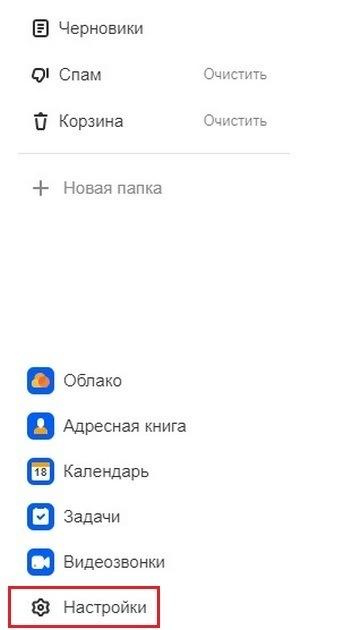
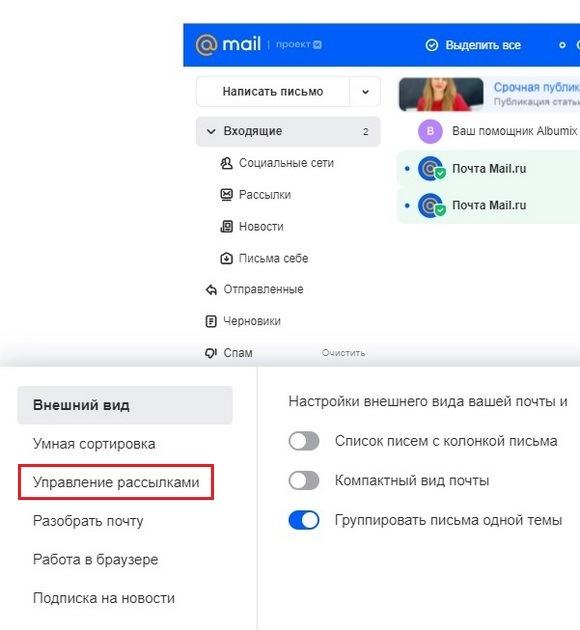
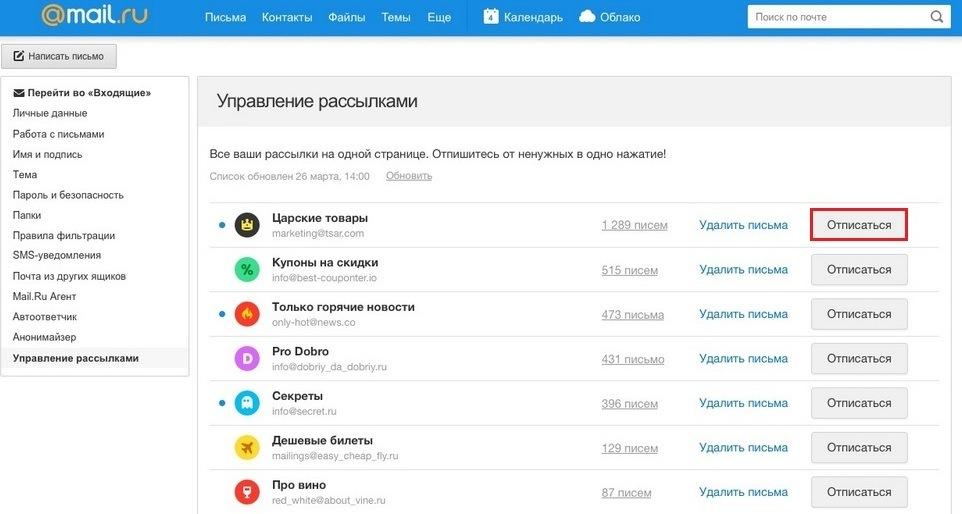
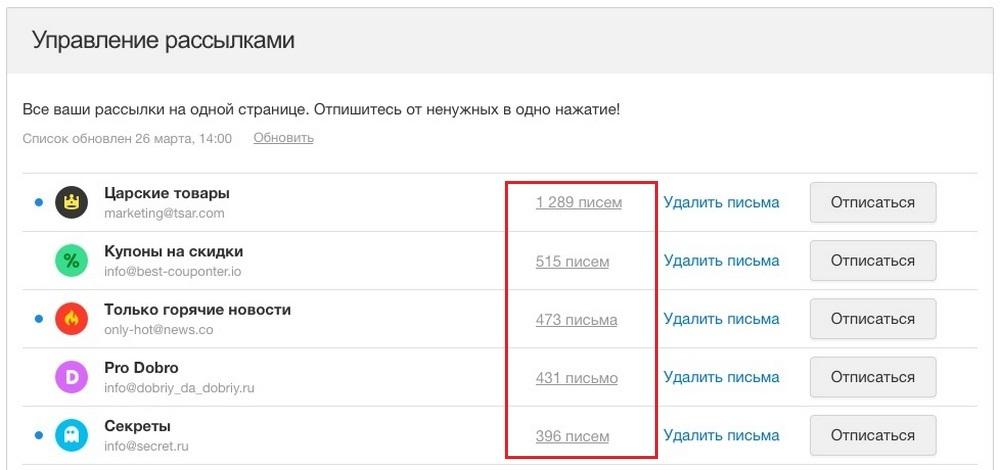

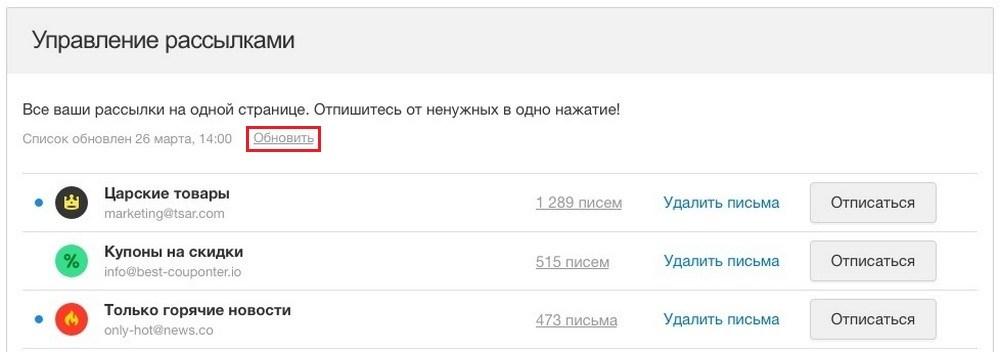
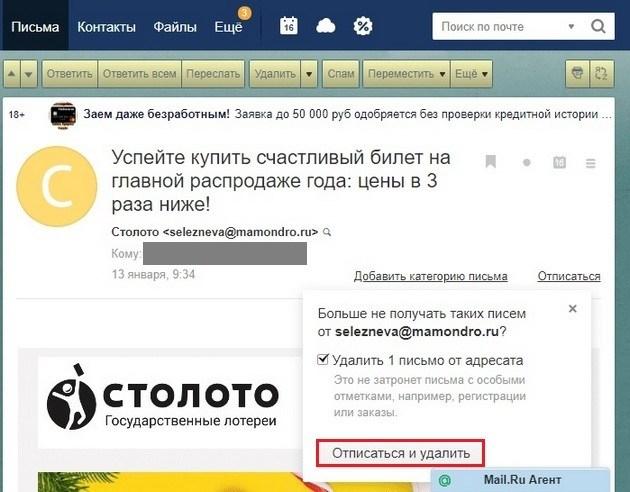
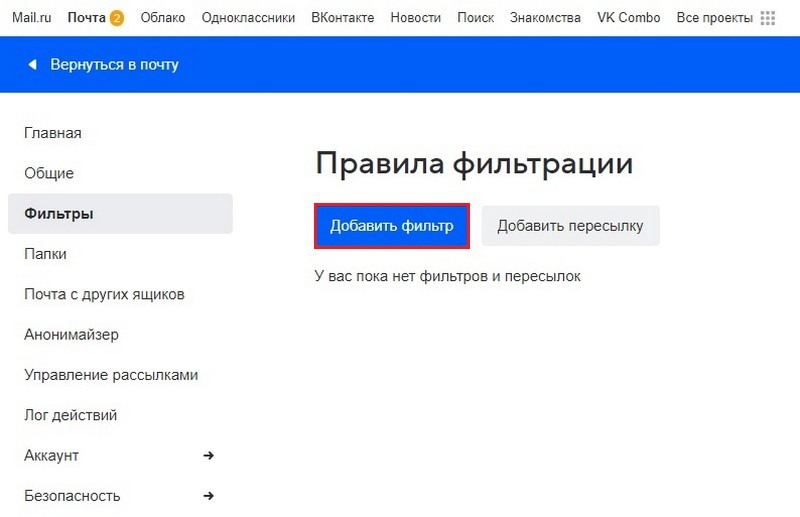

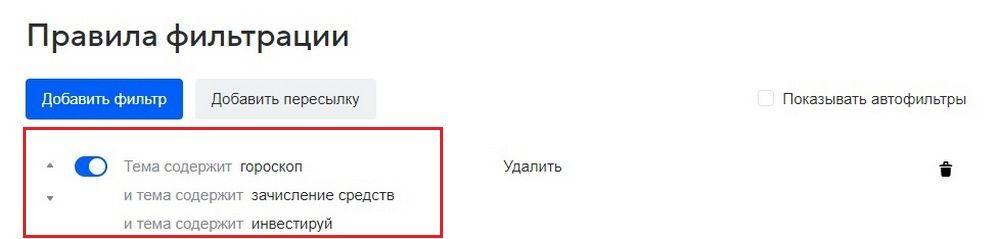

 (голосов: 4, средняя оценка: 4,50 из 5)
(голосов: 4, средняя оценка: 4,50 из 5)

